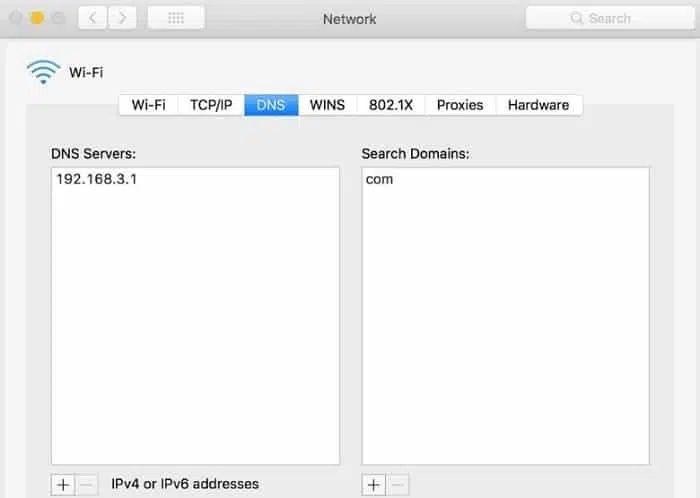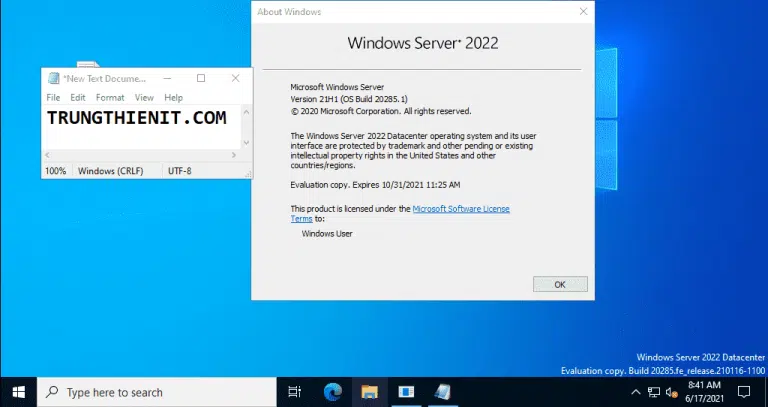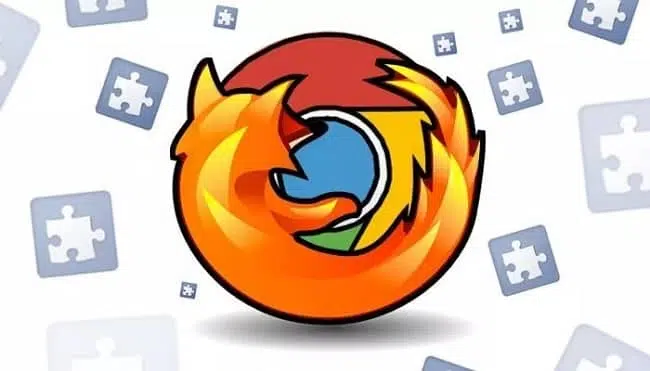Softaculous là gì? Hướng dẫn quản lý website WordPress bằng Softaculous
Thịnh Văn Hạnh
17/09/2024
2767 Lượt xem
Chia sẻ bài viết
Để tiết kiệm thời gian, công sức khi phải thiết lập một trang web, cửa hàng thương mại điện tử hoặc ứng dụng web thì Softaculous chính là một lựa chọn hoàn hảo dành cho bạn. Vậy Softaculous là gì? Cách quản lý website WordPress bằng Softaculous như thế nào? Hãy cùng BKNS tìm hiểu nhé!
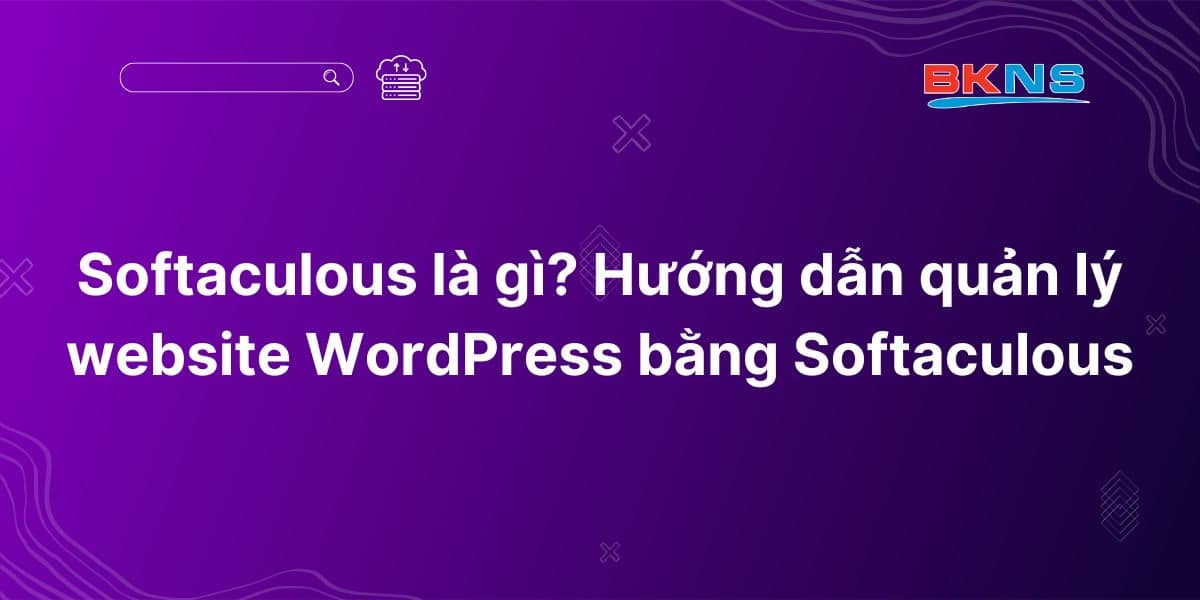
Tóm Tắt Bài Viết
Softaculous là gì?
Softaculous là một thư viện scripts thương mại, có khả năng tự động cài đặt các ứng dụng web thương mại và mã nguồn mở vào một trang web. Softaculous scripts thường hoạt động trên các khu vực quản trị của một bảng điều khiển trang web, chẳng hạn như cPanel, Plesk, H-Sphere, DirectAdmin hoặc InterWorx.
Softaculous sử dụng rất đơn giản, đặc biêt với những người bắt đầu làm quen với Web Hosting. Ứng dụng Softaculous thường tạo ra các bảng (tables) trong một cơ sở dữ liệu, cài đặt phần mềm, thiết lập quyền truy cập và chỉnh sửa các tập tin cấu hình máy chủ web…Cùng xem các thông số dưới đây để thấy được tầm ảnh hưởng của ứng dụng này tới người dùng nhé!
Hỗ trợ cài đặt hầu hết CMS thông dụng hiện nay
Softaculous cho phép người dùng dễ dàng cài đặt hơn 400 ứng dụng chỉ trong vài cú nhấp chuột. Bao gồm CMS chính mà bạn cần để quản trị website thành công như :
- Thương mại điện tử
- Quản lý nội dung
- Diễn đàn
- Trưng bày hình ảnh
- Mạng xã hội
- Quản lý cơ sở dữ liệu
- Video
- Quản lý nội dung
- Công cụ SEO
- Quản lý tài chính
- Quản lý quảng cáo
- Công cụ phân tích
- Quản lý email
- Quản lý dự án
- ERP
- Hỗ trợ khách hàng
Cung cấp các tập lệnh phổ biến
- WordPress
- Joomla
- WHMCS
- Drupal
- OpenCart
- Dolphin
- Zen Cart
- Magenta
- SugarCRM
- phpMyAdmin
- MyWebSQL
- Vtiger
Ưu điểm của Softaculous là gì?
Softaculous sử dụng các tập lệnh được xác định trước để cài đặt và khởi chạy web từ khu vực quản trị trang web. Dưới đây là một số ưu điểm nổi bật của Softaculous:
- Dễ sử dụng
- Cài đặt ứng dụng web chỉ bằng một cú nhấp chuột
- Tất cả các tập lệnh đều được cập nhật thường xuyên
- Giao diện thân thiện và phù hợp hơn cho người mới bắt đầu
- Tất cả các cài đặt có thể được sửa đổi thông qua giao diện người dùng
- Hỗ trợ công cụ sao lưu và khôi phục
- Xem các tập lệnh demo và đánh giá ứng dụng trước khi cài đặt
- Diễn đàn cộng đồng và hỗ trợ kỹ thuật tốt nhất
Tại sao nên sử dụng Softaculous?
Ứng dụng
Hiện nay, Softaculous được sử dụng vô cùng phổ biến. Nó góp mặt trên hầu hết hosting của các nhà cung cấp trong và ngoài nước. Đặc biệt là với hosting sử dụng cPanel. Các hosting sử dụng DirectAdmin cũng có thể được tích hợp sẵn Softaculous. Tuy nhiên chúng ít phổ biến hơn.
Tốc độ xử lý
Hỗ trợ cài đặt hơn 354 mã nguồn phổ biến khác nhau, Softaculous hoạt động nhanh hơn, ổn định hơn chứ không giống như các công cụ cài đặt khác. Song song đó, Softaculous vẫn đang không ngừng nỗ lực bổ sung thêm các mã nguồn phổ biến khác thường xuyên hơn.
Hướng dẫn quản lý website WordPress bằng Softaculous
Bước 1: Truy cập vào cPanel Hosting tìm đến mục Software và chọn WordPress Manager by Softaculous.
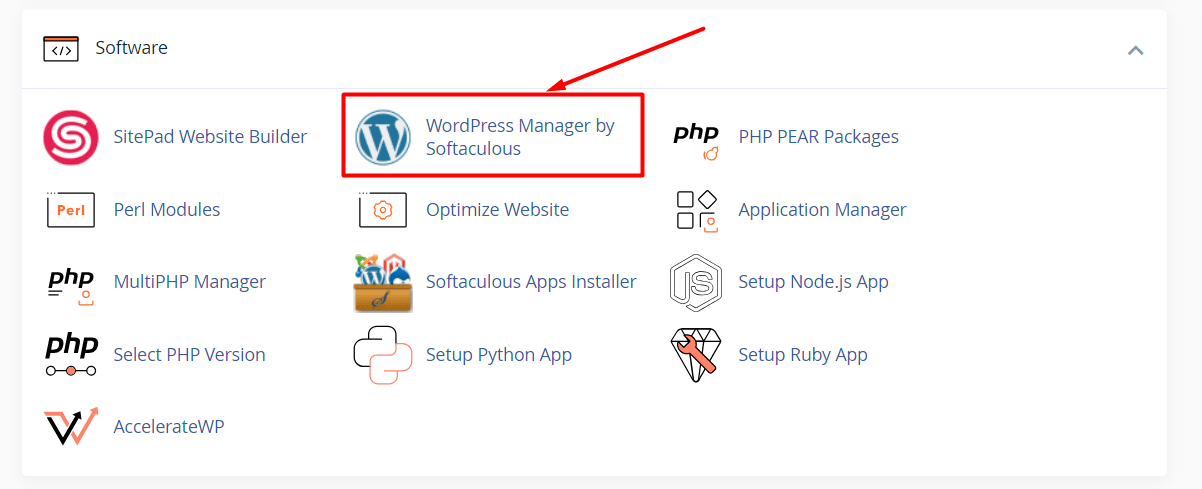
Bước 2: Tại giao diện Softaculous, chọn Install để cài đặt WordPress
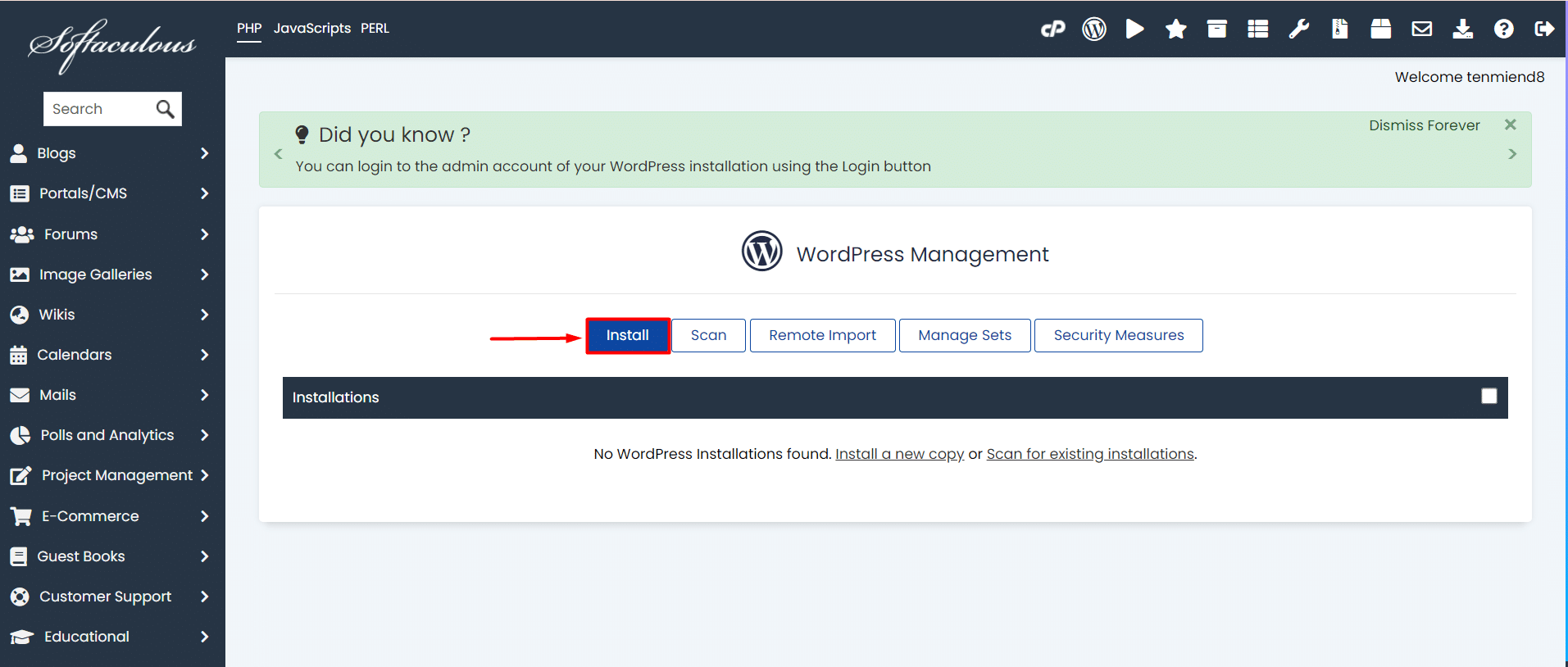
Bước 3: Điền thông tin
– Tại mục Software Setup
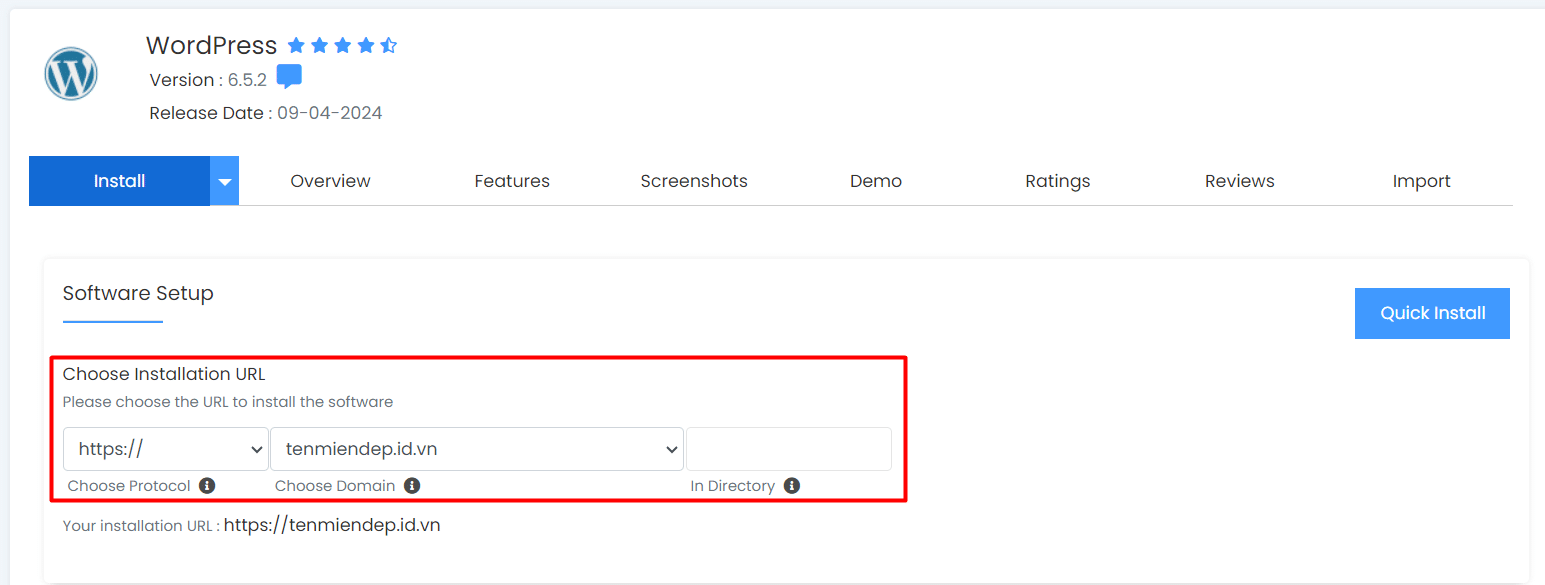
- Choose Protocol: Chọn giao thức truy cập cho website của bạn, sử dụng giao thức http (không dùng chứng chỉ SSL) hay https (dùng chứng chỉ ssl)
- Choose Domain: Chọn tên miền mà bạn muốn cài đặt WordPress. Lưu ý tên miền này phải tồn tại trên hosting – cPanel, bao gồm Domain Hosting – tên miền hosting, Addon Domain – tên miền khác, Subdomain – tên miền con.
- In Directory: Đường dẫn chứa source web. Trong thư mục, phần này để trống nếu bạn cài vào thư mục gốc của mã nguồn và không phải thêm một /thumuc khi truy cập vào website.
– Tại mục Site Settings
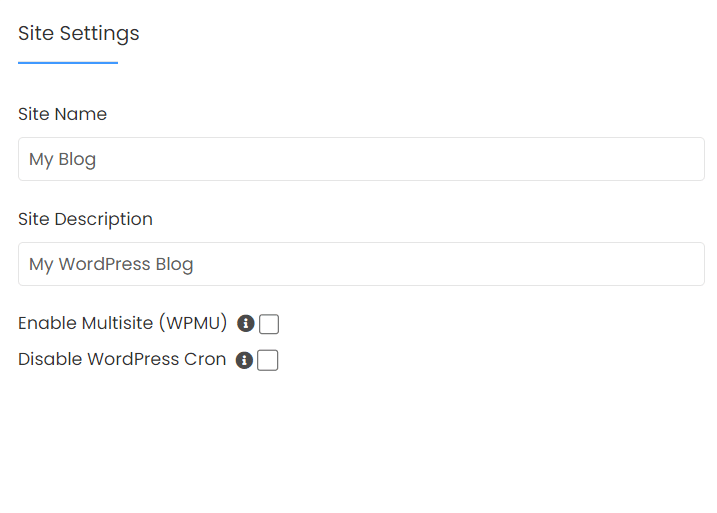
- Site Name: Tên trang web
- Site Description: Mô tả của trang web
- Enable Multisite (WPMU): Nếu bạn sử dụng WordPress Multisite thì sử dụng phần này. Kích hoạt chức năng Multisite – sử dụng nhiều website trên cùng một source web.
– Mục Admin Account: Đây sẽ là phần cài đặt thông tin quản trị của Website.
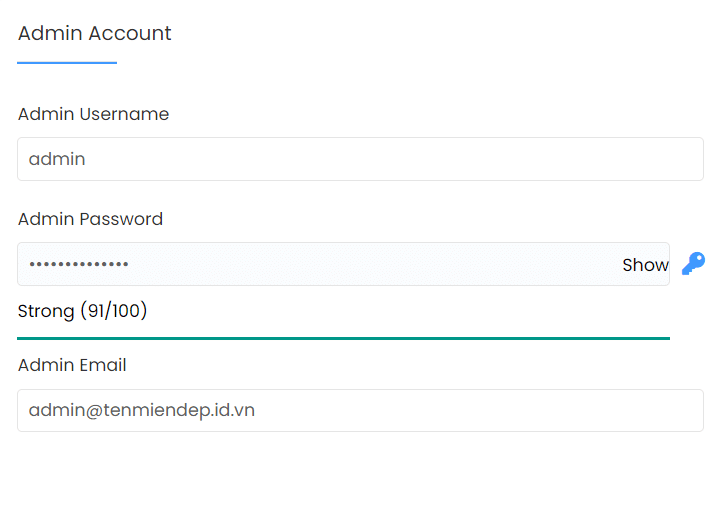
- Admin Username: Tài khoản truy cập wp-admin
- Admin Password: Mật khẩu truy cập wp-admin
- Admin Email: Email Admin để lấy lại pass khi quên password
– Mục Choose Language: Bạn chọn ngôn ngữ trong trang quản trị wp-admin của bạn.
– Select Plugins: Hãy chọn Plugin cài đặt kèm theo WordPress. Ngoài ra bạn có thể chủ động thiết lập các Plugin cài đặt đi kèm.
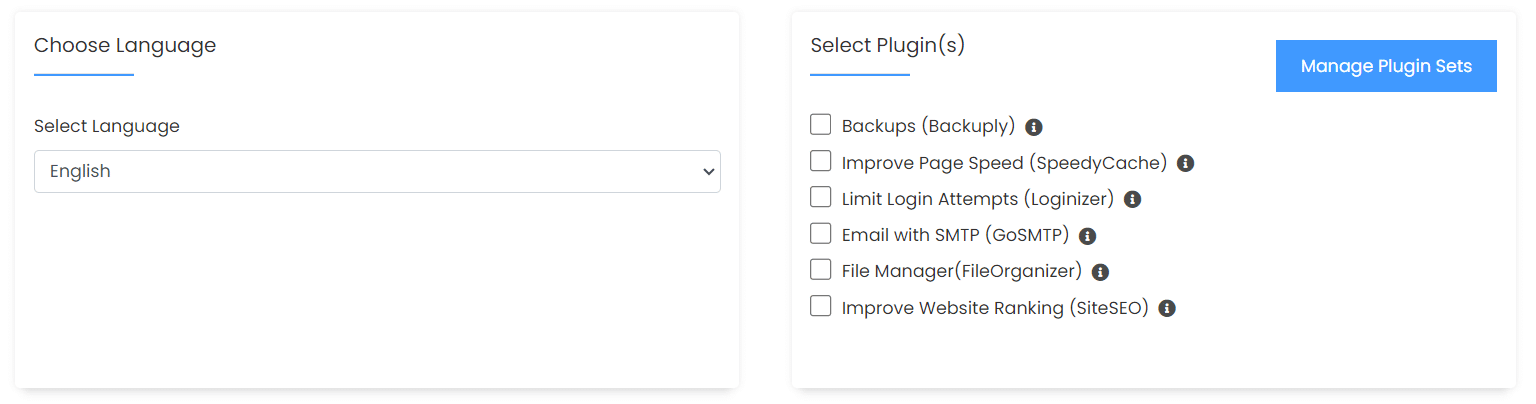
– Tại hai bảng cài đặt Advanced Options và Select Theme các bạn sẽ được cấu hình thêm các tùy chọn về website khác và chọn giao diện cho website của mình. Phần này sẽ tùy thuộc vào nhu cầu và mục đích thiết kế web của bạn.
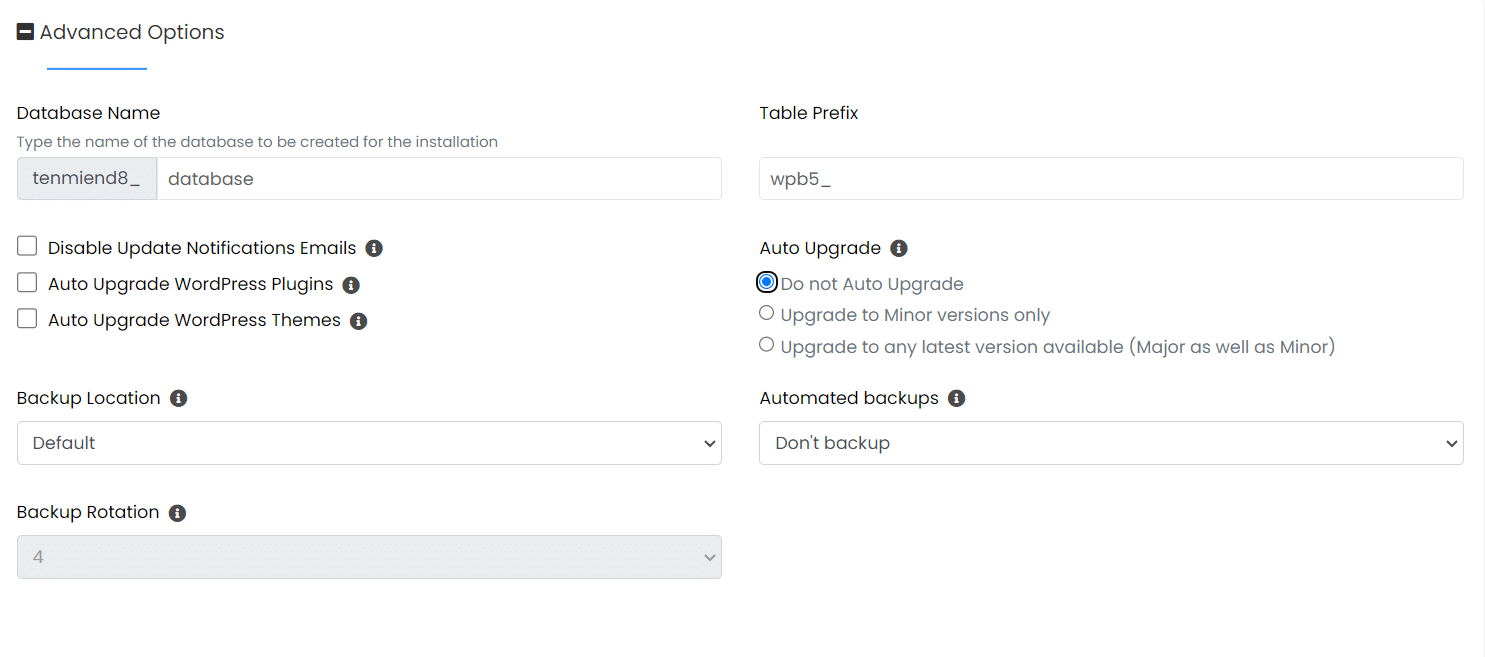
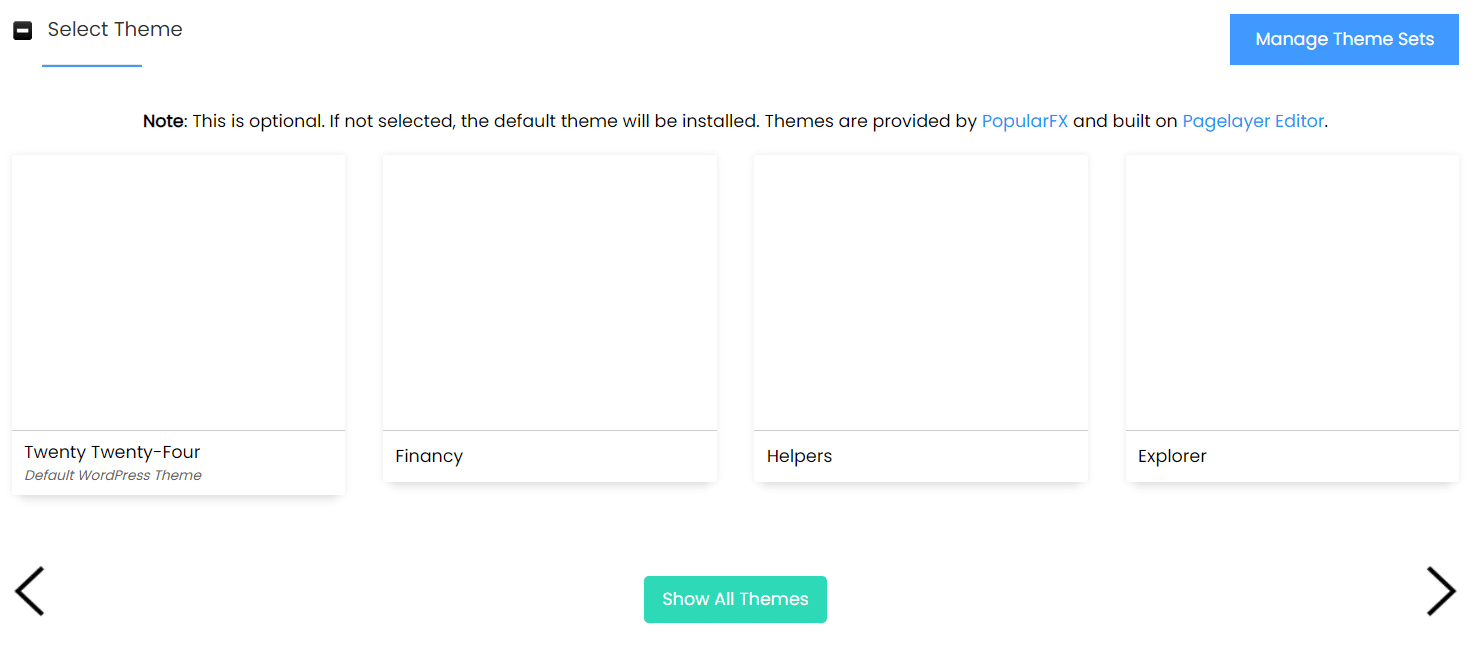
Bước 4: Sau khi điền đầy đủ các thông tin cần thiết, bạn chọn Install, công cụ sẽ cài đặt cho bạn.
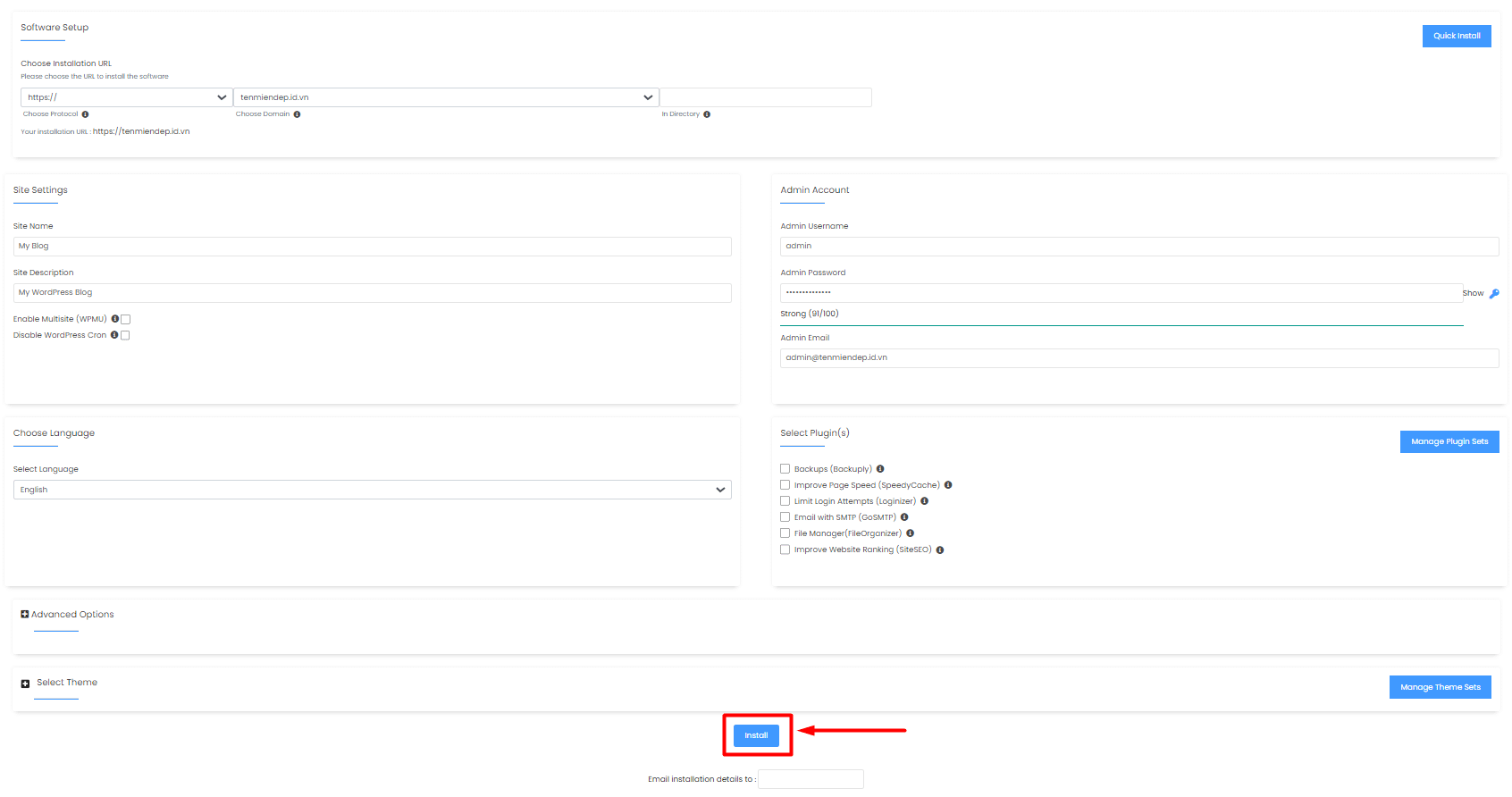
Bước 5: Sau khi cài đặt xong, bạn có thể truy cập nhanh vào các đường dẫn có sẵn. Đây là giao diện khi bạn cài xong WordPress
- Login: Bạn có thể login vào trang quản trị website trực tiếp tại đây.
- Clone: Bạn cũng có thể nhân bản 1 website WordPress trên cùng hosting với chức năng này.
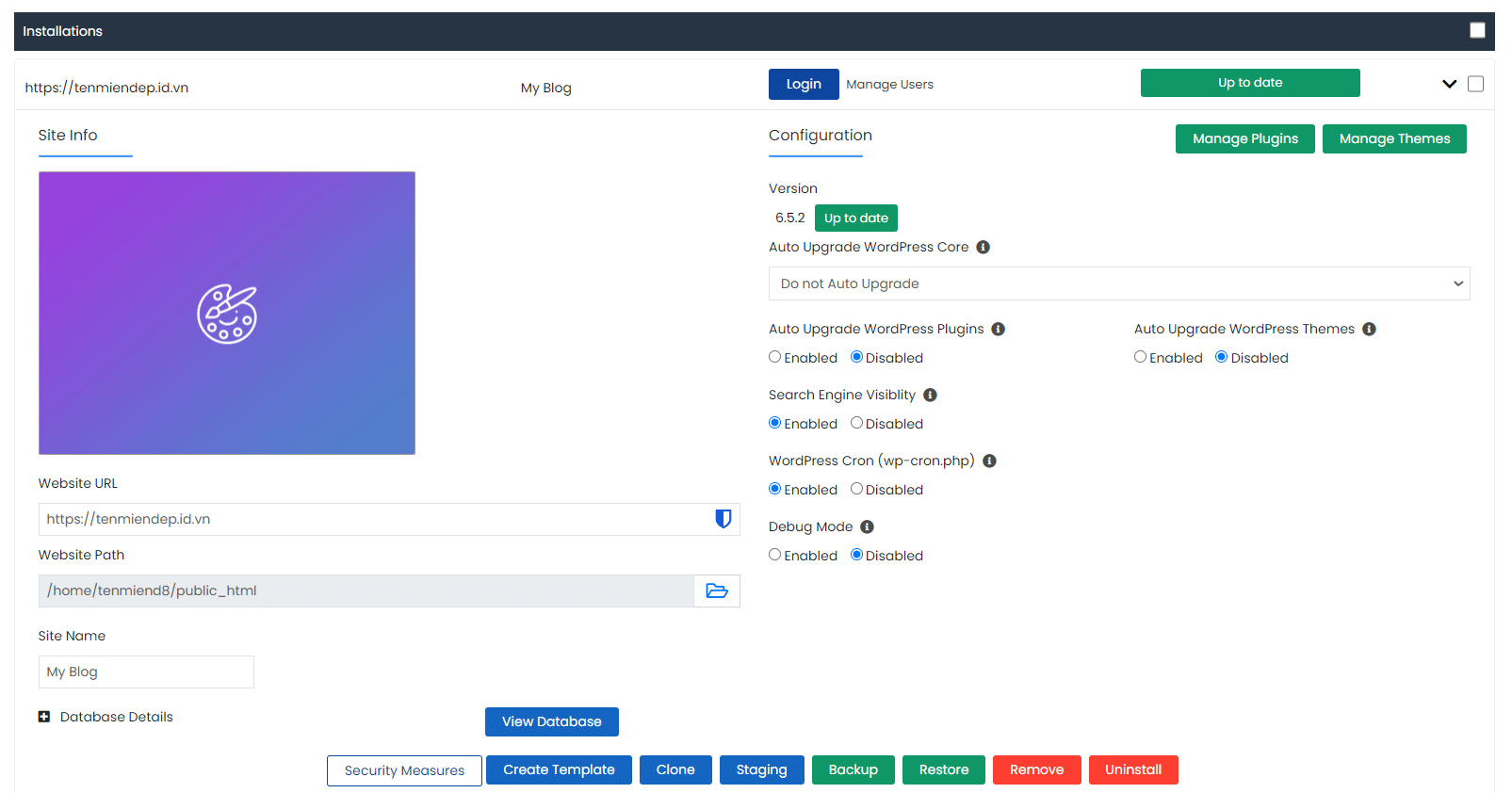
Một số lỗi khi cài đặt
Quá trình cài đặt gặp lỗi không thể cài hoàn tất: Bạn có thể truy cập Files Manager và xóa các tệp tin đang có trong Softaculous và tiến hành cài lại. Tuyệt đối không thực hiện nếu bạn có website khác cùng hoạt động qua Softaculous.
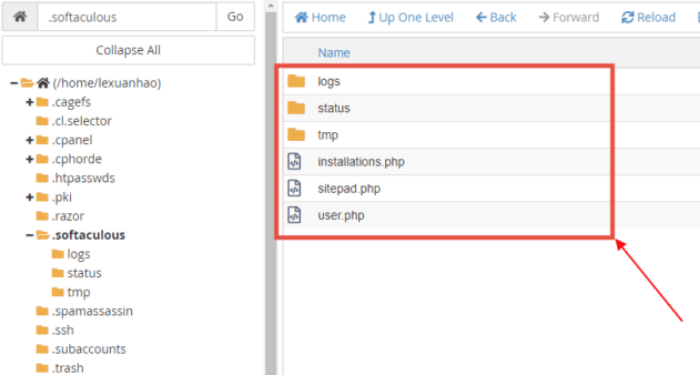
Nếu hiện thị thông báo dưới có nghĩa tệp tin cài đặt đã tồn tại, bạn phải gỡ cài đặt tại Softaculous và cài lại.
Tổng kết
Vậy là BKNS đã giải đáp Softaculous là gì? Hướng dẫn quản lý website WordPress bằng Softaculous cho bạn. Chúc các bạn thành công! Đừng quên theo dõi huongdan.bkns và BKNS để không bỏ lỡ những bài viết hay và hữu ích tiếp theo nhé!